

电子说
在嵌入式开发中,很多开发者习惯于使用Windows进行代码的编辑,比如使用Windows的Visual Studio Code进行OpenHarmony代码的开发。但当前阶段,大部分的开发板源码还不支持在Windows环境下进行编译,如Hi3861、Hi3516系列开发板。因此,建议使用Ubuntu的编译环境对源码进行编译。
在以上的设备开发场景中,可以搭建一套Windows+Ubuntu混合开发的环境,其中使用Windows平台的DevEco Device Tool可视化界面进行相关操作,通过远程连接的方式对接Ubuntu下的DevEco Device Tool(可以不安装Visual Studio Code),然后对Ubuntu下的源码进行开发、编译、烧录等操作。
本章节介绍开发所需Ubuntu环境的搭建方法。
说明: 如果没有Ubuntu系统,可在Windows系统中通过虚拟机方式搭建Ubuntu系统,具体请参考[Ubuntu系统安装指导]。Ubuntu系统安装完成后,请根据指导完成[Ubuntu基础环境配置],然后再根据本章节进行DevEco Device Tool工具的安装。
说明: 下面以3.1 Release版本的IDE进行说明,不同版本的IDE在支持的特性和操作上略有差别,具体情况可参考[该工具的使用指南]
HarmonyOS与OpenHarmony鸿蒙文档籽料:mau123789是v直接拿

执行如下命令,确认输出结果为bash。如果输出结果不是bash,请根据子步骤2,将Ubuntu shell修改为bash。
ls -l /bin/sh

打开终端工具,执行如下命令,输入密码,然后选择 No ,将Ubuntu shell由dash修改为bash。
sudo dpkg-reconfigure dash
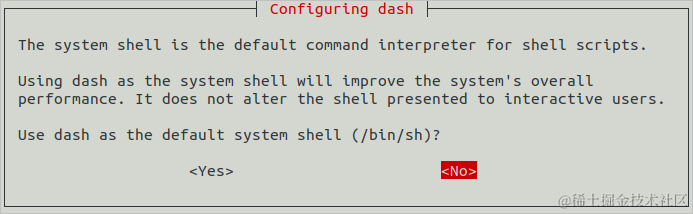
unzip devicetool-linux-tool-{Version}.zip
chmod u+x devicetool-linux-tool-{Version}.sh
sudo ./devicetool-linux-tool-{Version}.sh
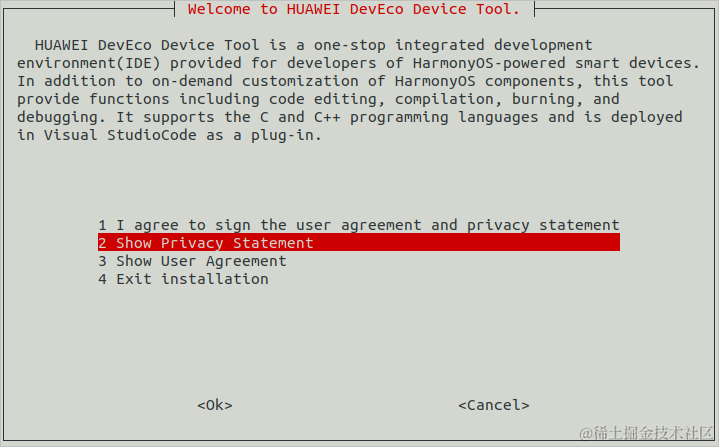

审核编辑 黄宇
全部0条评论

快来发表一下你的评论吧 !
